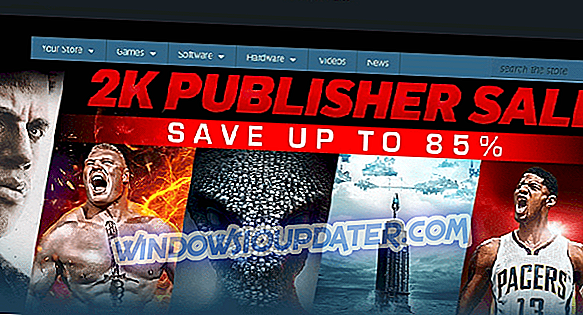Problémy s počítačem jsou poměrně časté a pokud jde o problémy, někteří uživatelé systému Windows 10 mají problémy se zobrazováním. Jejich zobrazení je podle nich rozděleno do tří částí, přičemž střední část je černá. To zní jako velký problém, ale uvidíme, jestli to nějak můžeme opravit.
Jak vyřešit problém se zobrazením po instalaci grafické karty Sis Mirage 3
Řešení 1 - Odinstalujte ovladač displeje
Tento problém může být způsoben nově nainstalovaným ovladačem, takže zkusme odstranit nový ovladač zobrazení a místo toho použít výchozí ovladač.
- Přejděte do Správce zařízení. K němu můžete přistupovat rychle zadáním Správce zařízení v panelu Hledat.
- Nyní přejděte do části Zobrazovací adaptér.
- Najděte ovladač obrazovky a klikněte na něj pravým tlačítkem myši.
- Zvolte Odinstalovat.
- Zaškrtněte možnost Odstranit software ovladače pro toto zařízení a klepněte na tlačítko OK.

- Dokončete proces restartováním počítače.
Řešení 2 - Aktualizujte ovladače zobrazení / grafickou kartu
Pokud máte tento problém, můžete zkusit aktualizovat ovladač zobrazení. Zkuste vyhledat nejnovější ovladače nebo vyhledat ovladače systému Windows 10 z webových stránek výrobce. Doporučujeme, abyste si tento nástroj pro aktualizaci ovladače stáhli automaticky.
Někteří výrobci grafických karet nevyvíjejí nové ovladače, takže pokud tomu tak je, možná budete chtít zvážit změnu grafické karty na novější model.
Řešení 3 - Pro přepnutí režimu Project použijte zkratky
Toto není trvalé řešení, ale řešení, které bylo potvrzeno pro práci některými uživateli.
Chcete-li změnit výstup na projektor, zkuste stisknout klávesy Fn + F7 (tato kombinace se může lišit pro zařízení).
Kromě toho můžete zkusit stisknutím klávesy Windows + P aktivovat panel projektu obrazovky. Pomocí kláves se šipkami můžete přepínat pouze mezi obrazovkou PC a režimem Duplikovat. Možná budete muset tento proces opakovat několikrát, než zmizí černý obdélník.

Jak vidíte, je to docela neobvyklý problém, ale doufáme, že tato řešení byla pro vás užitečná. Máte-li jakékoli připomínky, dotazy nebo návrhy, stačí se dostat na níže uvedenou sekci s komentáři a pokusíme se vám dále pomoci.